ควบคุมเสียงโดยใช้ Siri บน HomePod
ทุกคนในครอบครัวของคุณที่มี iPhone หรือ iPad ของตัวเองสามารถควบคุม HomePod ได้อย่างง่ายดายโดยใช้ Siri ถ้าคุณตั้งค่าการจำเสียงไว้ Siri สามารถจำได้หลายเสียงเพื่อให้ทุกคนสามารถเข้าถึงเพลงของตัวเองและเล่นรายการแนะนำสำหรับพวกเขาโดยเฉพาะได้
ควบคุมเสียง
Siri: ลองถาม Siri ว่า:
“เปิดเพลง”
“ตั้งระดับเสียงไว้ที่ 50 เปอร์เซ็นต์”
“เปิดเพลง” หรือ “หยุด”
“หยุดเล่นในอีก 30 นาที”
ไฟสีขาวที่หยุดนิ่งบ่งบอกว่า HomePod กำลังเล่นเสียง
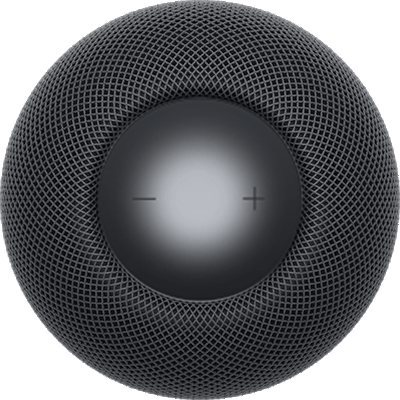
ถ้าคุณไม่ได้ยินเสียง ให้เพิ่มระดับเสียง ลองพูดว่า “เปิดให้ดังขึ้น”
ควบคุมลำโพงหลายตัว
คุณสามารถควบคุมเสียงบน HomePod ในห้องอื่นๆ ได้
Siri: ลองถาม Siri ว่า:
“เปิดเพลงในห้องนั่งเล่น”
“เปิดเพลงนี้ในห้องนั่งเล่นกับห้องครัว”
“ย้ายไปเปิดเพลงนี้ในห้องนอน”
“เล่นเพิ่มที่ห้องครัวด้วย”
“เปิดเพลงที่เปิดอยู่ในห้องครัวที่นี่”
“เปิดเพลงในทุกๆ ที่”
“หยุดเล่นเพลงในออฟฟิศกับห้องเล่นเกม”
“เปิดเพลงอะไรอยู่ที่ชั้นล่าง”
“ตั้งระดับเสียงชั้นบนไว้ที่ 20 เปอร์เซ็นต์”